آموزش رفع مشکل لگ زدن فیلم در VLC
بی شک نرم افزار VLC بهترین مدیا پلیر برای پخش تمامی فرمت های ویدئوی بشمار می آید. این نرم افزار تقریبا تمامی فرمت های ویدئوی را در تمامی پلتفرم های ویندوز و اندروید پخش می کند.
در این مقاله راه های برای رفع مشکل لگ زدن،هنگ کردن،pixelated و یا شطرنجی شدن ویدئو های با کیفیت بالا و یا فشرده سازی بالا مانند x265 در VLC پلیر برای شما آماده کرده ایم.
مطلوب است در پایان هر یک از مراحل زیر یکبار ویدئو مشکل دار خود را تست کنید، اگر مشکل حل نشد به مرحله دوم و سوم بروید.
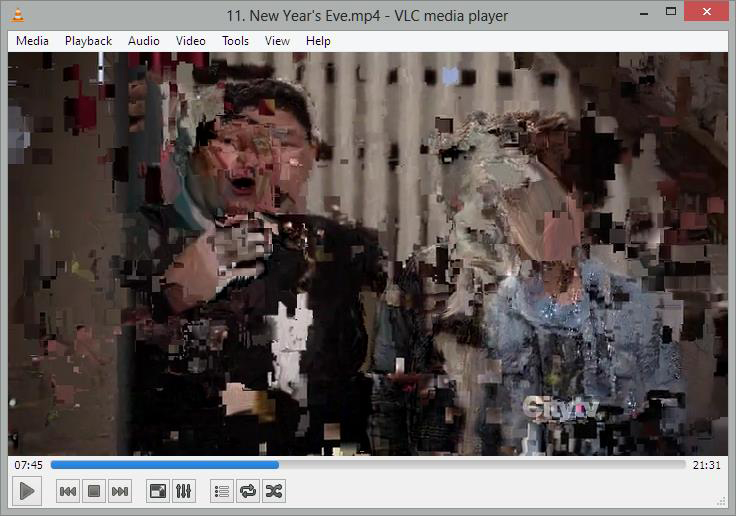
آموزش تغییر سایز Cache در VLC
- ابتدا نرم افزار VLC را بدون باز کردن ویدئو اجرا کنید.
- طبق تصویر زیر وارد Tools سپس وارد Preferences شوید.

- در ادامه طبق تصویر زیر ابتدا بر روی دکمه All در قسمت Show setting کلیک کنید.
- سپس بر روی گزینه Input / Codecs کلیک کنید.

- در منوی سمت راست مطابق تصویر زیر گزینه (File Caching (ms را پیدا کرده و مقدار پیش فرض آن یعنی ۳۰۰ را به ۱۰۰۰ تغییر دهید.
- در آخر گزینه Save را بزنید و یکبار نرم افزار را بسته و دوباره باز کنید.

تبریک! با انجام این کار و افزایش زمان کش کردن فایل، شما مشکلات لگ زدن فیلم را نخواهید داشت. اگر مشکل شما بعد از انجام این مرحله رفع نشد ادامه مراحل زیر را دنبال کنید.
آموزش تغییر ماژول خروجی ویدئو در VLC
- ابتدا نرم افزار VLC را بدون باز کردن ویدئو اجرا کنید.
- طبق تصویر زیر وارد Tools سپس وارد Preferences شوید.
- در پنجره باز شده وارد تب Video شوید.
- در اینجا با تغییر گزینه Automatic گزینه اول DirectX 3D video output که سازگاری زیادی را بر روی تمامی پردازنده های کارت گرافیک دارد را انتخاب کنید.
- در آخر گزینه Save را بزنید و یکبار نرم افزار را بسته و دوباره باز کنید.

تبریک! با انجام این کار حالت خروجی ویدئو ها را تغییر داده اید. اگر در این مرحله مشکل شما در پخش ویدئو رفع نشد مرحله بعد را پیگیری کنید.
آموزش غیر فعال کردن Hardware Acceleration در VLC
اگر چه استفاده hardware acceleration برای پروسه decoding ویدئو بسیار کار ساز است.این قابلیت به کمک سخت افزار برای پخش هر چه بهتر ویدئو ها بسیار مفید باشد.
اما در برخی از موارد به گزارش کاربران حرفه ای VLC، با غیر فعال کردن hardware acceleration مشکلات آنها در نمایش ویدئو ها با لگ رفع شده است.
اما اگر شما با انجام مراحل پیشین مشکل خود را همچنان مشاهده می کنید می توانید گزینه hardware acceleration را در VLC غیر فعال کنید.
- ابتدا نرم افزار VLC را بدون باز کردن ویدئو اجرا کنید.
- طبق تصویر زیر وارد Tools سپس وارد Preferences شوید.
- در پنجره باز شده وارد تب Input /Codecs شوید.
- در این مرحله اولین گزینه، یعنی Hardware-accelerated decoding را از حالت Automatic به حالت Disable تغییر دهید.
- در آخر گزینه Save را بزنید و یکبار نرم افزار را بسته و دوباره باز کنید.

امیدواریم در این آموزش مشکل پخش فیلم در VLC برای شما رفع شده باشد.
با وب سایت FaraTips همراه بمانید.
بیشتر بخوانید:
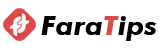






سلام فرق نسخه ۶۴ بیتی و ۳۲ بیتی برنامه vlc چیه ؟
سلام خیلی ممنون از سایت فوق العاده تون من یه مشکلی تو ران کردن ویدیوها داشتم که با راهنمایی های سایت شما رفع شد خیلی ممنون از سایت و گروه به روز شما.
سلام خسته نباشید میگم این کارایی ک گفتین رو انجام دادم واسه لک زندن ولی بازم فایده نداشت نمیدونم چرا اینجوریه
سلام
خیلی متشکرم .مشکل لک زدن با راهنمایی شما رفع شد.سپاسگذارم
خیلی متشکرم مشکل لگ زدن ویدیوها با روش آخری کاملا رفع شد
مرسی مشکلم با روش آخر حل شد
با تشکر از شما
مشکلی که توضیح دادین با روش آخر خیلی بهتر و جزئی شد
موفق و پایدار باشید
با روش آخر حل شد